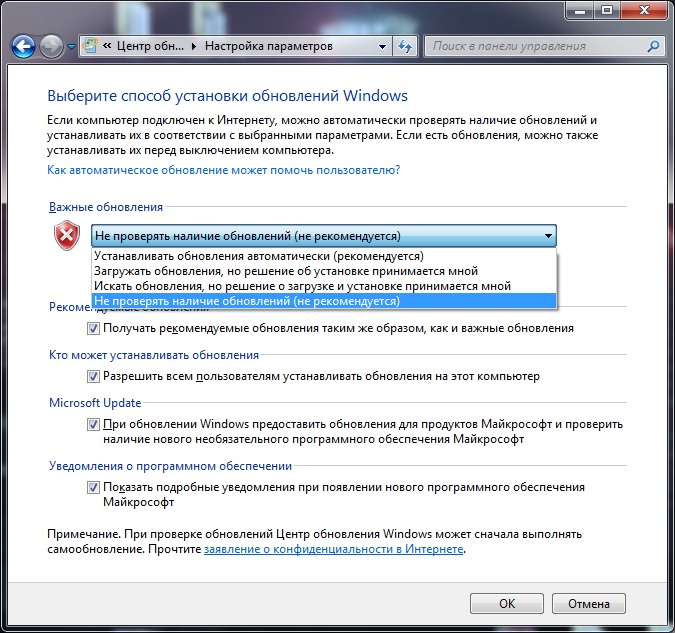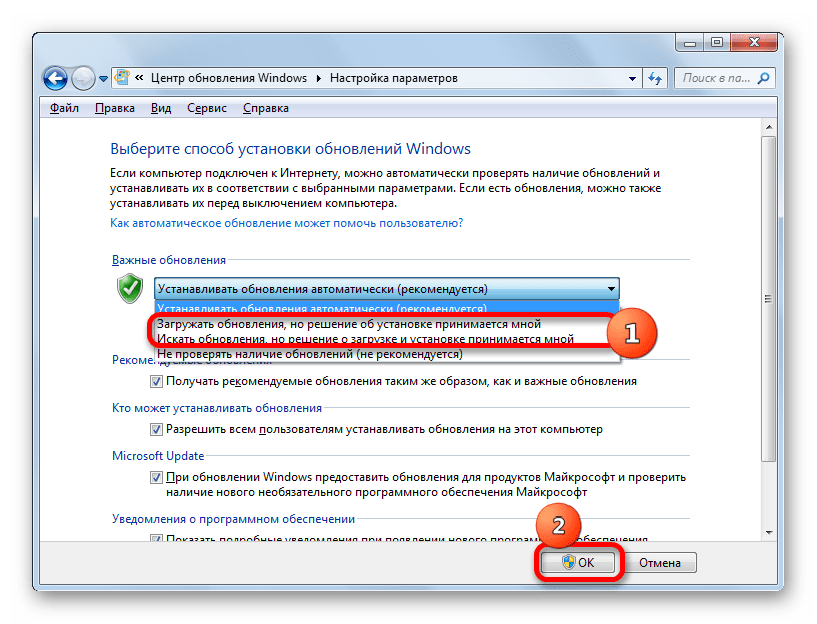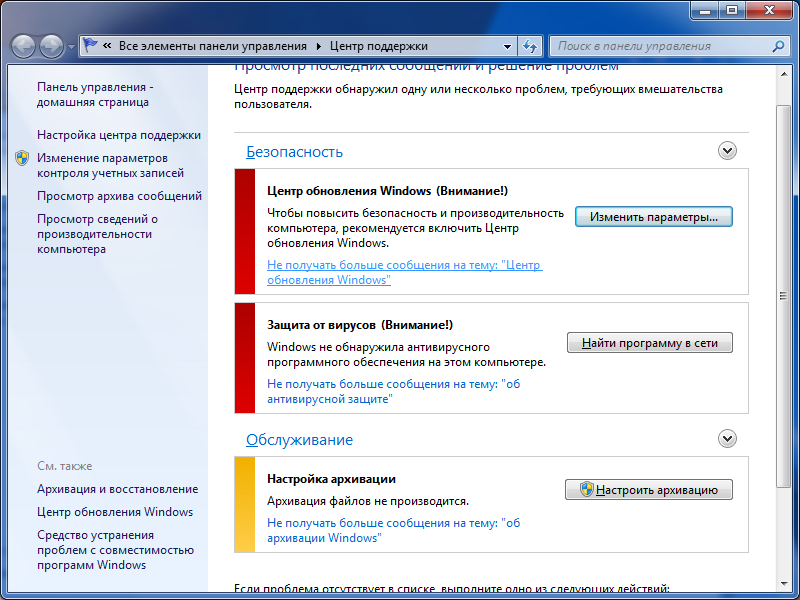Как отключить на виндовс 7 автообновления: 4 способа, как отключить обновление Windows 7 — Виктор Зверев
Как отключить автоматическое обновление Windows 10 ПК 2023
Поиск
Главная Windows Как отключить автоматическое обновление Windows 10 ПК 2023
Как отключить автоматическое обновление ПК с Windows 10 – Вы используете Windows 10? Если это так, возможно, вас беспокоит функция автоматического обновления в Windows 10, которая запускается автоматически. Но вам не нужно беспокоиться, вы можете преодолеть это, навсегда отключив обновления Windows 10.
Как отключить автоматическое обновление для ноутбука с Windows 10
Содержание
Переключить
Как отключить автоматическое обновление для ноутбука с Windows 10 2023
В Windows 10 обновление запускается и устанавливается автоматически при обновлении доступный. Хотя обновления из Windows имеют дополнительные функции с точки зрения повышения безопасности, производительности и стабильности, функция автоматического обновления раздражает многих пользователей Windows.
Подробнее:
- Лучшие приемы для постоянной активации Windows 10 в автономном режиме
- 4 способа узнать системную спецификацию вашего компьютера
- 3 лучших способа обновления Windows 10 в автономном режиме
- 4 лучших способа активировать MS Office 2016 навсегда
Функция обновления Windows в Windows 10 сильно отличается от предыдущей версии Windows. Как отключить его сложнее, чем Windows 8, 7 и XP.
Хотя Windows 10 предоставляет больше функций, облегчающих перемещение, функция автоматического обновления в Windows 10 будет вас беспокоить.
№1. С CMD
Первый способ, чтобы Windows 10 не обновлялась автоматически с помощью командной строки или более известного как CMD. Вы можете отключить автоматические обновления из Windows 10 с помощью команд в CMD.
Как отключить обновления Windows 10 с помощью cmd:
- Запустите CMD с правами администратора.

- Введите команду в CMD takeown /f «%windir%\System32\UsoClient.exe» /a
- Затем нажмите кнопку ввода.
- Затем введите команду CMD icacls «%windir%\System32\UsoClient.exe» /наследство: r/remove «Администраторы» «Прошедшие проверку» «Пользователи» «Система»
- Затем нажмите клавишу ввода на клавиатуре.
Теперь функция автоматического обновления Windows 10 будет отключена, так что если есть недавнее обновление от Windows, то компьютер не будет обновляться.
2#. MSC GEDIT
MSC GEDIT
В версиях Windows 10 Enterprise, Education и Professional вы можете использовать редактор локальной групповой политики или gpedit.msc, чтобы навсегда отключить автоматическое обновление Windows.
Как отключить автоматическое обновление в Windows 10 через gpedit.msc:
- Нажмите «Пуск», введите gpedit.msc и введите.
- Доступ к папке «Конфигурация компьютера»> «Административные шаблоны»> «Компоненты Windows»> «Центр обновления Windows»
- Дважды щелкните параметр «Настроить автоматические обновления» справа.

- Выберите параметр «Отключено», чтобы отключить функцию автоматического обновления.
- Нажмите кнопку Применить.
- Наконец, нажмите кнопку OK.
После выполнения описанных выше действий Windows 10 автоматически прекратит обновление. Однако вы можете повторно активировать его с помощью тех же изменений, что и в руководстве выше.
3#. Предоставляет ограничения на количество подключений
Предоставляет ограничения на количество подключений
Вы можете отключить автоматические обновления в Windows 10, указав ограничения сети Wi-Fi. Из-за размера обновлений из окон, которые обычно довольно велики, этот метод очень эффективен для отключения автоматических обновлений из Windows 10.
Как навсегда отключить обновления Windows 10:
- Убедитесь, что ноутбук подключен к сети Wi-Fi.
- Откройте меню «Настройки» или «Настройки Windows 10».
- Затем войдите в меню «Сеть и Интернет».

- Выберите имя сети Wi-Fi, к которой подключен ваш ноутбук.
- Нажмите на раздел параметров Metered Connection.
- Последний шаг — установить для параметра «Установить как измеряемое соединение» значение «Вкл.».
Этот метод очень эффективен, если вы являетесь пользователем сети Wi-Fi на компьютере или ноутбуке. При включении ограничений на подключение каждый раз, когда доступно обновление Windows 10, ноутбук или компьютер не будет обновляться автоматически.
Подробнее: Исправить Срок действия лицензии Windows 10 скоро истечет
4#. Через Regedit
Через Regedit
Последний способ остановить автоматические обновления из Windows 10 — внести несколько изменений в реестр или более известный как Regedit.
Вот как отключить обновления Windows 10 с помощью Regedit:
- Щелкните меню «Пуск», введите Regedit и введите.
- Доступ к меню Regedit HKEY_LOCAL_MACHINE > ПРОГРАММНОЕ ОБЕСПЕЧЕНИЕ > Политики > Microsoft > Windows .

- Щелкните правой кнопкой мыши папку Windows и выберите «Создать»> «Ключ».
- Введите имя ключа WindowsUpdate и нажмите Enter.
- Затем щелкните ключ правой кнопкой мыши и выберите «Создать» > «Ключ».
- Назовите ключ AU , затем нажмите Enter.
- Введите ключ AU, щелкните правой кнопкой мыши правое окно и выберите «Создать» > «Значение DWORD (32-разрядное)».
- Укажите имя NoAutoUpdate и нажмите Enter.
- Дважды щелкните NoAutoUpdate и измените значение с 0 на 1.
- Нажмите «ОК», затем перезагрузите ноутбук или компьютер.
Подробнее:
- Активировать Windows 8 навсегда в автономном режиме
- Активировать Windows 7 в постоянном автономном режиме
- «Эта копия Windows не является подлинной»
Вывод:
Итак, друзья, это выше, как отключить автообновления Windows 10: Лучше всего в 2023 году.